
อัพเกรด Windows 7 เวอร์ชัน Beta Build 7000 เป็นเวอร์ชัน RC Build 7100
บทความโดย: Thai Windows Administrator Blog
การอัพเกรด Windows 7 เวอร์ชัน Beta Build 7000 เป็นเวอร์ชัน RC Build 7100 นั้น จะคล้ายๆ กันกับการติดตั้งแบบใหม่ (Clean installation) แต่จะไม่มีขั้นตอนการเลือกภาษา การสร้างแอคเคาท์ และการตั้งชื่อเครื่องเป็นต้น
สำหรับฮาร์ดแวร์ที่ใช้ในการทดสอบครั้งนี้ จะเป็นเครื่องคอมพิวเตอร์ที่ใช้ซีพียู Intel Core 2 Duo E6300, 1.86 GHz, RAM 2GB, Hard Disk 160 GB แบ่งออกเป็น 2 พาร์ติชัน ติดตั้งวินโดวส์ในพาร์ติชันที่ 1 โดยฟอร์แมตเป็น NTFS
System Requirements สำหรับ Windows 7 RC (Build 7100)
ความต้องการระบบขั้นต่ำของ Windows 7 RC Build 7100 มีดังนี้
• CPU: 1 GHz 32-bit หรือ 64-bit
• Memory: 1 GB สำหรับเวอร์ชัน 32-bit และ 2 GB สำหรับเวอร์ชัน 64-bit
• Disk space: 16 GB สำหรับเวอร์ชัน 32-bit และ 20 GB สำหรับเวอร์ชัน 64-bit
• Graphics: รองรับ DirectX 9 และ Windows Display Driver Model 1.0 หรือสูงกว่า สำหรับการใช้งาน Aero theme
• Other: DVD-R/W Drive, Internet access (สำหรับดาวน์โหลด Windows 7 RC และ Update)
หมายเหตุ: ความต้องการระบบของ Windows 7 อาจจะมีการเปลี่ยนแปลงไปจากนี้ในเวอร์ชันไฟนอล
เตรียมระบบก่อนการอัพเกรด
บางท่านอาจจะประสบกับปัญหาการอัพเกรดจาก Windows 7 เวอร์ชัน Beta เป็นเวอร์ชัน RC ด้วยแผ่นเซ็ตอัพดีวีดี โดยได้รับข้อความแจ้งปัญหา You can't upgrade this prerelease version of Windows 7 ซึ่งมีสาเหตุเนื่องจากการอัพเกรดจากเวอร์ชัน Beta ไปเป็นเวอร์ชัน RC นั้น จะถูกกำหนดโดยหมายเลข Build ซึ่งอาจจะทำให้ไม่สามารถอัพเกรดจากเวอร์ชัน Beta บาง Build ไปเป็นเวอร์ชัน RC ได้ แต่สามารถแก้ไขได้ตามขั้นตอนดังนี้
1. ให้ทำการสำเนาไฟล์ทั้งหมดจากแผ่นดีวีดีติดตั้ง Windows 7 RC ลงในเครื่องคอมพิวเตอร์ Windows 7 Beta ที่ต้องการอัพเกรด ขอแนะนำให้เก็บไฟล์ไว้ในพาร์ติชันคนละพาร์ติชันกับที่วินโดวส์ติดตั้งอยู่
2. ให้บราวซ์ไปยังโฟลเดอร์ที่เก็บไฟล์ในขั้นตอนที่ 1 จากนั้นให้เปิดไฟล์ cversion.ini ด้วย Notepad
3. ทำการแก้ไขหัวข้อ MinClient โดยให้ลดค่า Build ที่กำหนดมาให้ลง ตัวอย่างเช่น เปลี่ยนจาก 7077 เป็น 7000 เสร็จแล้วให้ทำการบันทึกการแก้ไขในชื่อไฟล์เดิมและตำแหน่งเดิม
4. ทำการอัพเกรด Windows 7 Beta เป็น Windows 7 RC โดยการรันไฟล์ setup.exe จากโฟลเดอร์ที่สร้างในขั้นตอนที่ 1 ตามขั้นตอนด้านล่าง
ขั้นตอนการอัพเกรด Windows 7 เวอร์ชัน Beta เป็นเวอร์ชัน RC
การอัพเกรด Windows 7 เวอร์ชัน Beta เป็นเวอร์ชัน RC Build 7100 มีขั้นตอนดังนี้
1. ในโฟลเดอร์ที่เก็บไฟล์ติดตั้ง Windows 7 RC ให้ดับเบิลคลิก setup.exe
2. ในหน้าไดอะล็อกบ็อกซ์ User Account ให้คลิก Yes
3. ในหน้าต่าง Install Windows ให้คลิก Install now แล้วรอจนการทำงานแล้วเสร็จ
4. ในหน้าต่าง Get important updates for installation ให้คลิก Do not get latest updates for installation
5. ในหน้าต่าง License Terms ให้อ่าน License Terms เสร็จแล้ว ให้คลิกเช็คบ็อกซ์ I accept the license terms จากนั้นคลิก Next เพื่อไปยังหน้าถัดไป
6. ในหน้าต่าง Which type of installation do you want? ให้เลือกเป็น Upgrade
7. ระบบจะเริ่มทำการอัพเกรด Windows โดยจะดำเนินการต่างๆ ดังนี้
7.1 Copying Windows files, Gathering files, settings, and programs จากนั้นจะทำการรีสตาร์ทระบบ 1 ครั้ง
7.2 หลังจากรีสตาร์ทเสร็จจะทำขั้นตอน Expanding Windows files, Installing features and updates, Tranferring files, settings, and programs จากนั้นจะทำการรีสตาร์ทระบบ 1 ครั้ง
7.3 หลังจากรีสตาร์ทเสร็จจะทำขั้นตอน Tranferring files, settings, and programs ต่อจากนั้นจะทำการรีสตาร์ทระบบ 1 ครั้ง
7.4 หลังจากรีสตาร์ทเสร็จจะทำขั้นตอน Tranferring files, settings, and programs ต่อ เสร็จแล้วจะทำการรีสตาร์ทระบบ 1 ครั้ง
8. ในหน้าต่าง Type your Windows product key ให้ใส่หมายเลขโปรดักส์คีย์ (ขั้นตอนนี้เป็นออปชันไม่จำเป็นต้องใส่ก็ได้) เสร็จแล้วคลิก Next
หมายเหตุ: ผมแนะนำให้เคลียร์เช็คบ็อกซ์ Automatically activate Windows when I'm online
9. ในหน้าต่าง Help protect your computer and improve Windows automatically ให้เลือก Use recommended settings หรือ Install inportant updates only หรือ Ask me later โดยในที่นี้ผมเลือกเป็น Ask me later
10. ในหน้าต่าง Review your time and date settings ให้ทำการ Time Zone ให้ตรงพื้นที่ใช้งานโดยใน Windows 7 นั้นจะเปลี่ยนจาก GMT+07:00 เป็น UTC+07.00 เสร็จแล้วคลิก Next
11. ในหน้าต่าง Select your computer's current location ให้เลือกเป็น Home network หรือ Work network หรือ Public network โดยในที่นี้ผมเลือกเป็น Home network
12. วินโดวส์จะทำการจัดเตรียมระบบตามการตั้งค่าต่างๆ ที่กำหนดในขั้นตอนด้านบน เมื่อเสร็จแล้วก็จะได้หน้า Log on Screen ดังรูปด้านล่าง ให้ทำการล็อกออนเข้าวินโดวส์ด้วยยูสเซอร์เนมและพาสเวิร์ดตัวเดิมที่ใช้ใน Windows 7 Beta หลังจากล็อกออนเสร็จก็สามารถใช้งานได้ตามปกติ โดยหมายเลขเวอร์ชันจะเปลี่ยนไปเป็น 6.1 (Build 7100) และจะหมดอายุในวันที่ 2 มีนาคม 2553
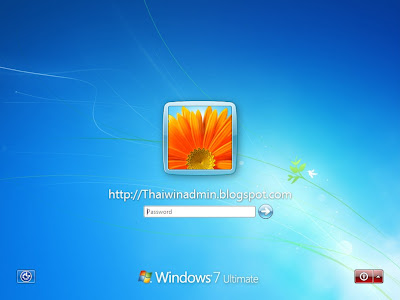
รูปที่ 1 Log on Screen
© 2009 TWAB. All Rights Reserved.








2 Comment:
ผมอับเดตจาก beta เป็น RC ปรากฎว่ารายชื่อของเพลงใน iTunes และ WMP เป็นภาษาต่างด้าวหมดเลยครับ แก้ไข Location เป็น Thailand แล้วยังไม่หายอีก ไม่ทราบว่ามีใครพบปัญหาแบบผมบ้างไหม
ถ้ามีเวลาแล้วผมจะลองดูบ้าง...หากได้ผลอย่างไรแล้วจะโพสในบล็อกครับ
Post a Comment